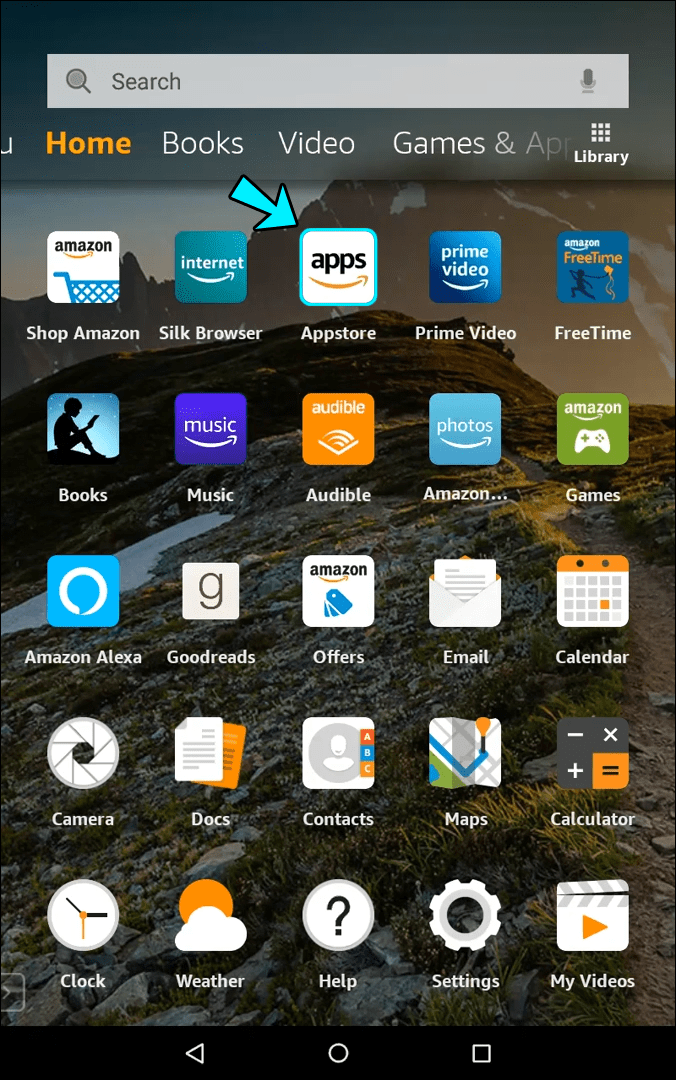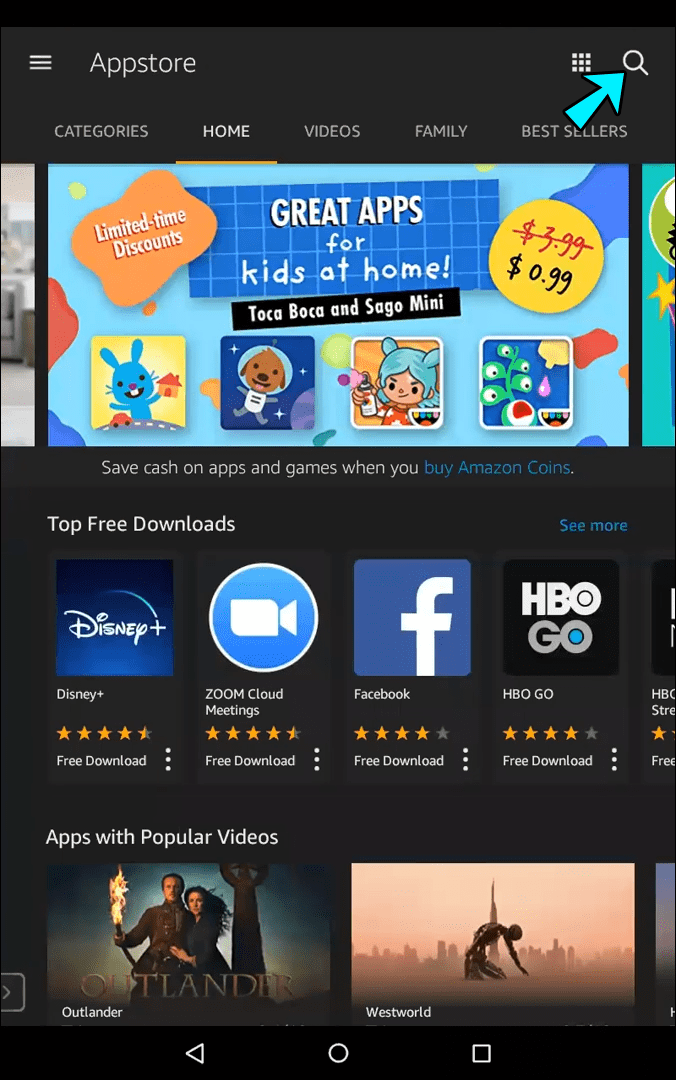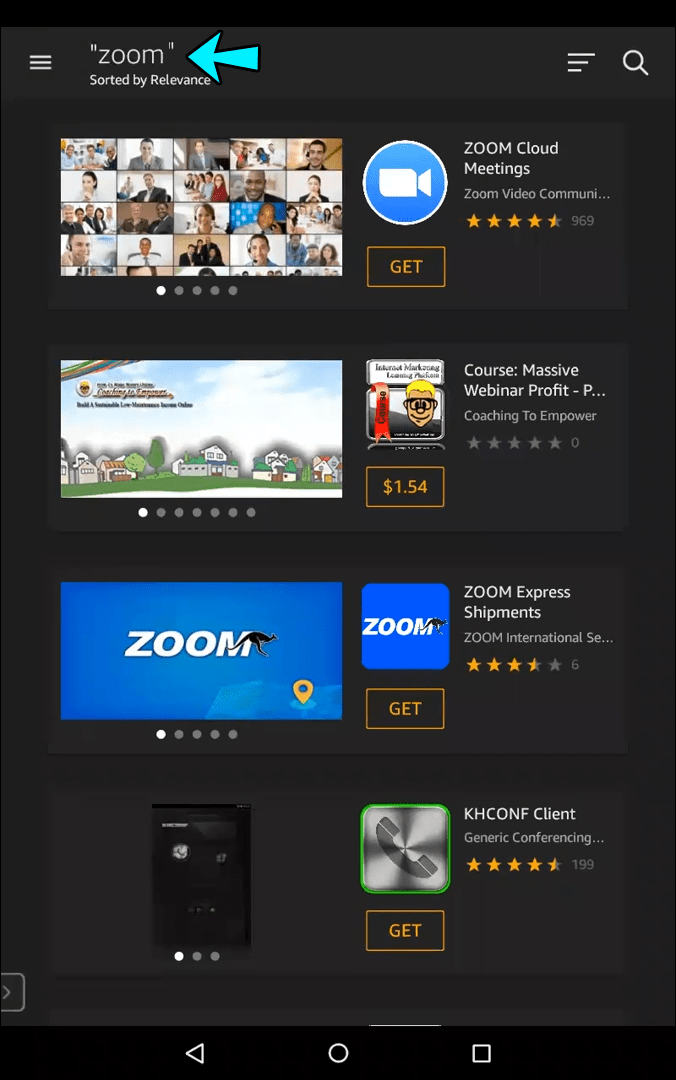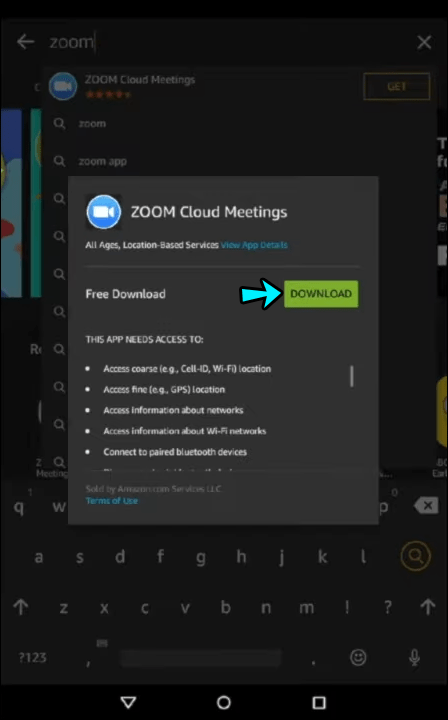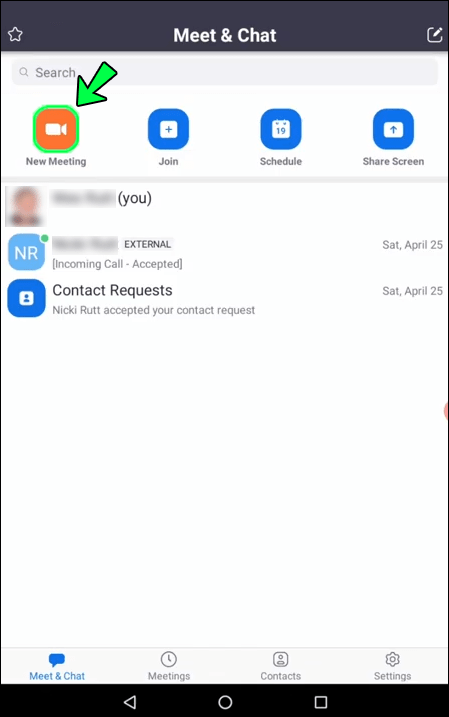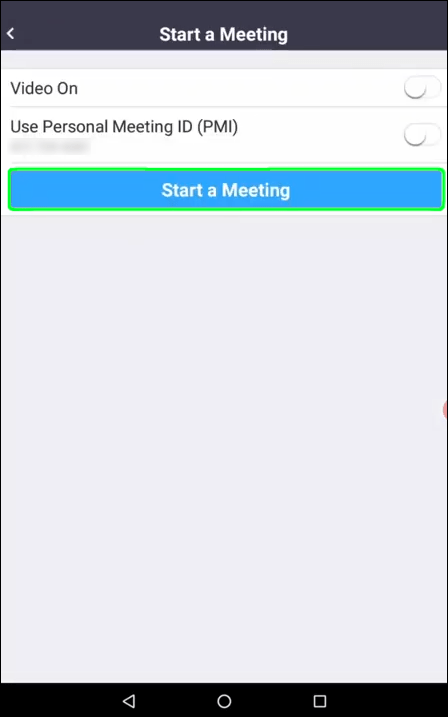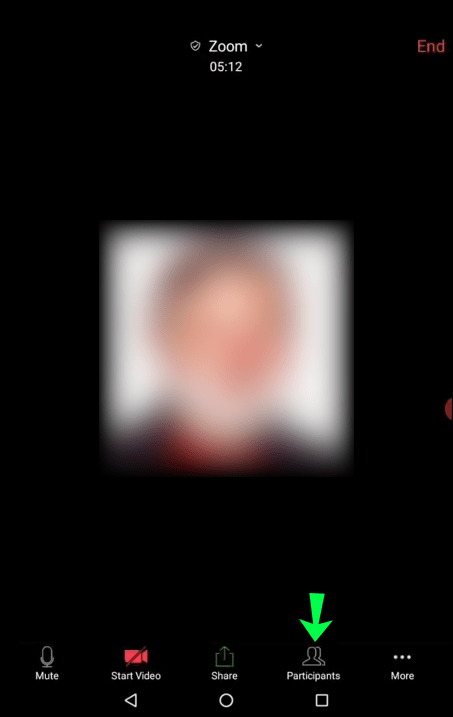জুম আপনাকে বন্ধু, পরিবার, ব্যবসায়িক সহযোগী এবং এমনকি সহপাঠীদের সাথে রাখতে সহায়তা করার জন্য বাজারে সেরা ভিডিও কনফারেন্সিং পরিষেবাগুলির মধ্যে একটি হিসাবে খ্যাতি তৈরি করেছে৷ পিসি, অ্যান্ড্রয়েড ডিভাইস, iOS ডিভাইস এবং স্মার্ট টিভি সহ বেশিরভাগ ইন্টারনেট-সক্ষম ডিভাইসগুলিতে জুম অ্যাক্সেস করা যেতে পারে।

এই নিবন্ধে, আমরা আপনাকে দেখাব কিভাবে একটি Amazon Fire ট্যাবলেটে Zoom ব্যবহার করবেন।
অ্যামাজন ফায়ার ট্যাবলেটে কীভাবে জুম ব্যবহার করবেন
ভিডিও কনফারেন্সিং বিশ্বজুড়ে ক্রমবর্ধমান জনপ্রিয়তা অর্জন করছে, এবং সঙ্গত কারণে।
স্মার্টফোনে জুম ব্যবহার করা একটি বড় বিপত্তির সাথে আসে: স্ক্রীনটি সাধারণত একটি দুর্দান্ত দৃশ্যে লক করার জন্য যথেষ্ট বড় হয় না। এটি একটি মিটিং চলাকালীন পাঠ্য এবং অন্যান্য উচ্চ-রেজোলিউশন সামগ্রী ভাগ করা কঠিন করে তুলতে পারে৷ এছাড়াও, আপনার ফোনে জুম ব্যবহার করার সময় আপনি সর্বাধিক চারজন অংশগ্রহণকারীকে দেখতে পাবেন। এটি সহযোগিতায় গর্ত তৈরি করতে পারে এবং আপনার কর্মপ্রবাহকে ধীর করে দিতে পারে।
একটি অ্যামাজন ফায়ার ট্যাবলেট আপনাকে এই চ্যালেঞ্জগুলি অতিক্রম করতে সাহায্য করে৷ উদাহরণস্বরূপ, ফায়ার এইচডি 10 একটি 10.1-ইঞ্চি ডিসপ্লের সাথে আসে যা আপনাকে আরও অংশগ্রহণকারীদের দেখতে এবং খুব বেশি চাপ ছাড়াই পাঠ্য-ভিত্তিক নথি বা ছবি দেখতে সহায়তা করে।
এছাড়াও, অ্যামাজন ফায়ার ট্যাবলেট সিরিজের সমস্ত মডেল স্টেরিও স্পিকার সহ আসে যা আপনাকে স্মার্টফোনের চেয়ে ভাল শব্দ দেয়।
চলুন এখন দেখে নেওয়া যাক বিভিন্ন উপায়ে আপনি অ্যামাজন ফায়ার ট্যাবলেটে জুম ব্যবহার করতে পারেন।
অ্যামাজন ফায়ার ট্যাবলেটে কীভাবে জুম ডাউনলোড করবেন
- আপনার ট্যাবলেটে Amazon অ্যাপ স্টোর খুলুন।
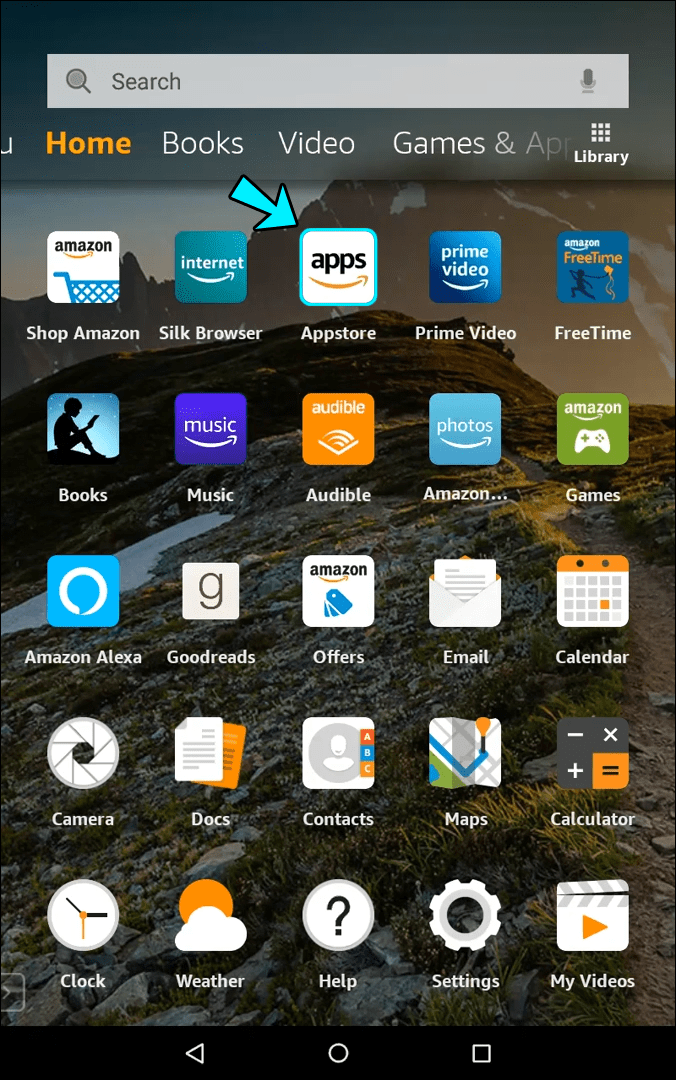
- অনুসন্ধান বোতামটি খুলতে ম্যাগনিফাইং গ্লাস আইকনে ক্লিক করুন।
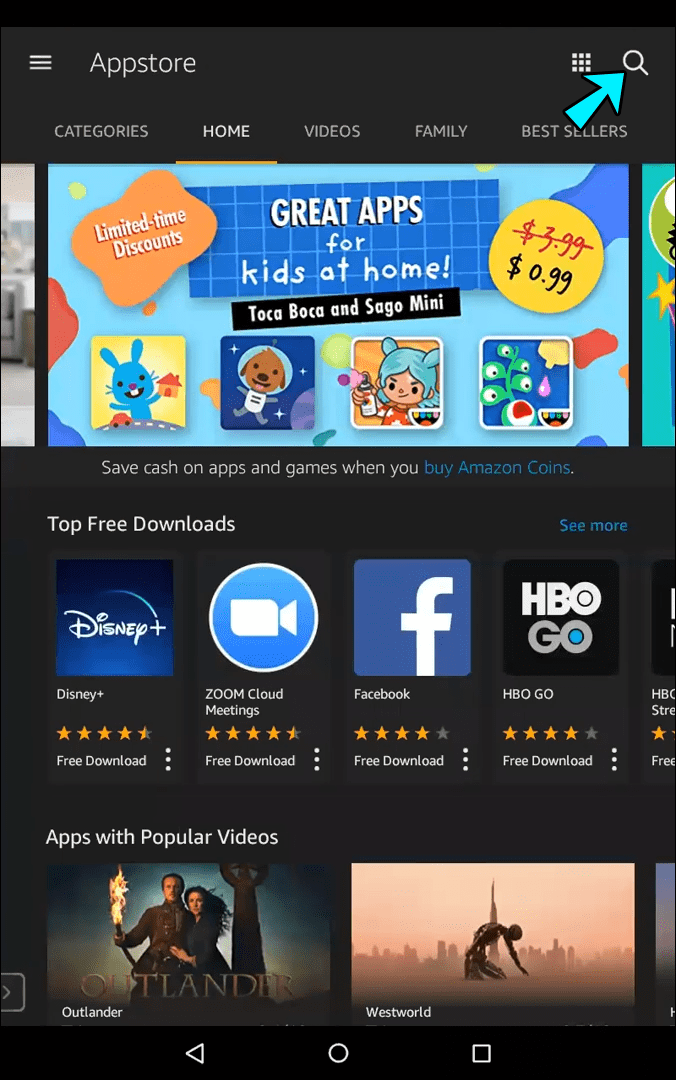
- টেক্সট ফিল্ডে জুম লিখুন এবং Go এ আলতো চাপুন।
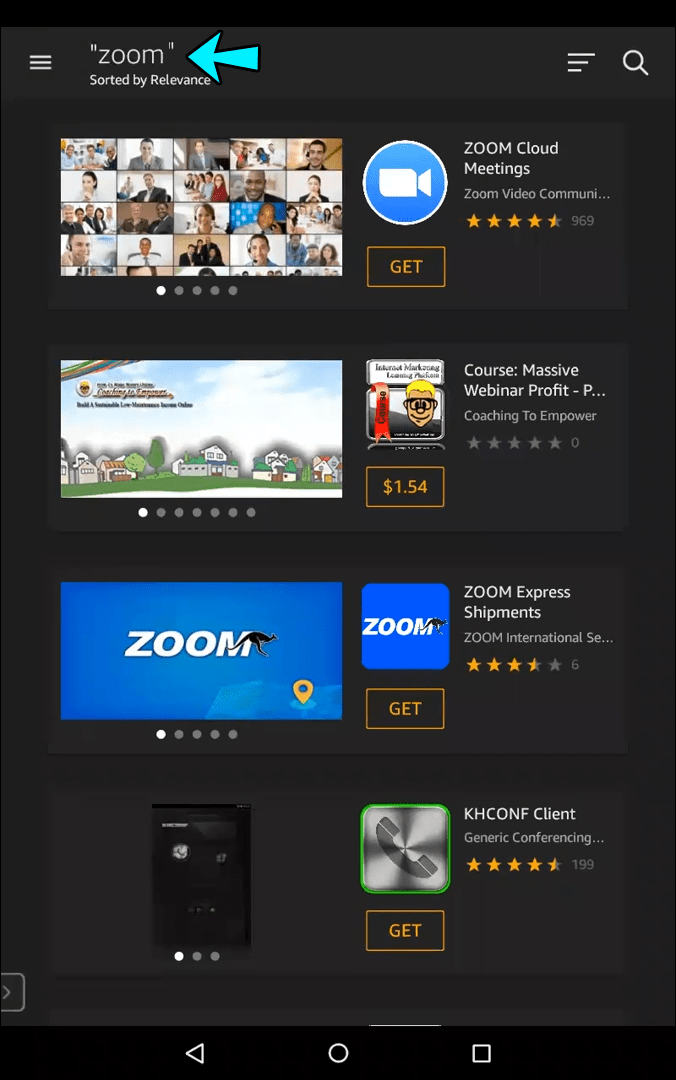
- আপনি যখন খুঁজে জুম ক্লাউড মিটিং অ্যাপ, এটিতে আলতো চাপুন এবং তারপর নির্বাচন করুন ডাউনলোড করুন বা পাওয়া আপনি অ্যাপ স্টোরে কোথায় আছেন তার উপর নির্ভর করে।
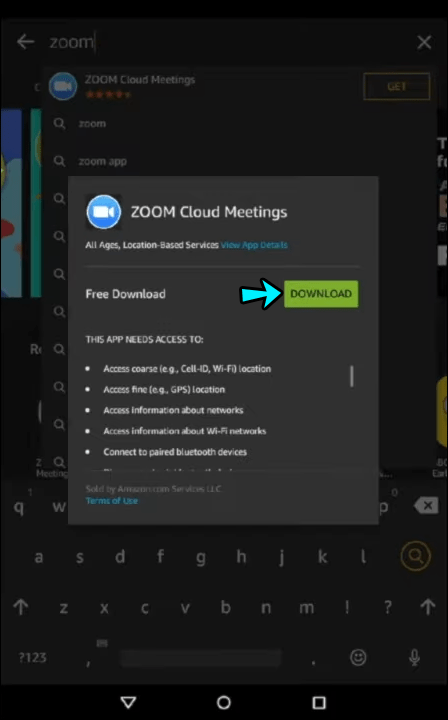
- অ্যাপটি সফলভাবে ডাউনলোড করার পর, অ্যাপটি ইনস্টল করতে অন-স্ক্রীন নির্দেশাবলী অনুসরণ করুন।
- জুম-এ সাইন ইন করুন বা শুরু করতে একটি অ্যাকাউন্ট তৈরি করুন।
এই মুহুর্তে, জুম অ্যামাজন ফায়ার ট্যাবলেটে একটি অন্তর্নির্মিত অ্যাপ নয়। আপনাকে এটি ডাউনলোড এবং ইনস্টল করতে হবে, তবে প্রক্রিয়াটি সোজা:
আপনি অ্যাপটি ইনস্টল করার পরে, আপনার ভিডিও বা অডিও চ্যাট এখন শুধু একটি ট্যাপ দূরে।
অ্যামাজন ফায়ার ট্যাবলেটে কীভাবে একটি জুম মিটিং হোস্ট করবেন
জুম মিটিংগুলি সংস্থা এবং দলগুলির জন্য সংযোগ স্থাপন, রিয়েল-টাইমে সহযোগিতা এবং দক্ষতার সাথে প্রকল্পের সময়সূচী পরিচালনা করার সর্বোত্তম উপায়। আপনি যদি একটি মিটিং হোস্ট করতে চান এবং একটি প্রকল্পে আপনার টিমের সাথে সহযোগিতা করতে চান বা বন্ধুদের সাথে সহজভাবে ধরতে চান তবে এটি সম্পর্কে কীভাবে যেতে হবে তা এখানে:
- আপনার ডিভাইসে জুম অ্যাপ খুলুন এবং নতুন মিটিং-এ আলতো চাপুন।
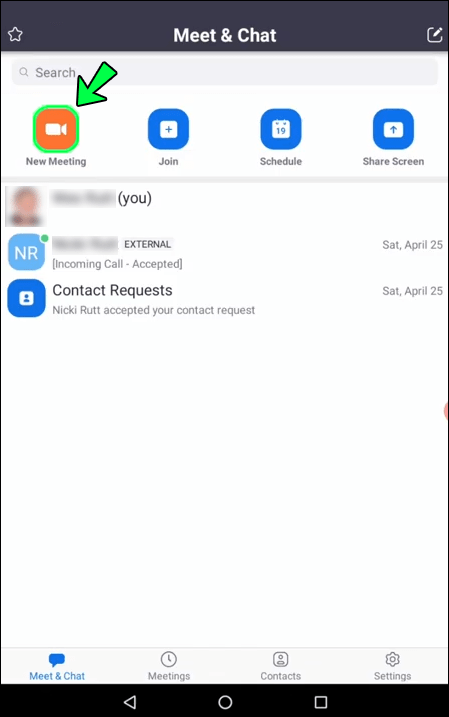
- একটি মিটিং শুরু করুন এ আলতো চাপুন।
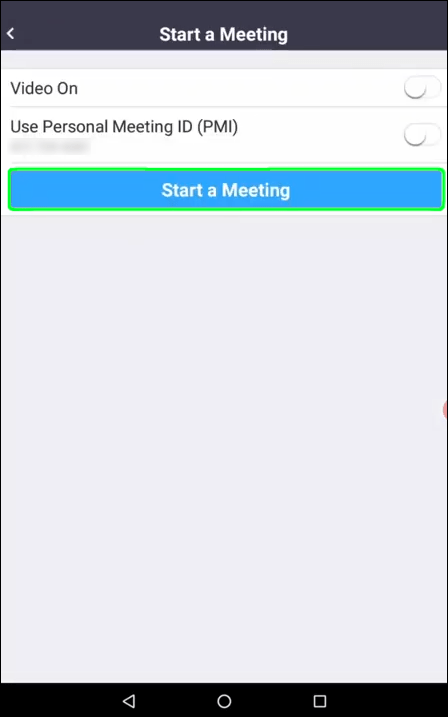
- এই মুহুর্তে, জুম আপনার ক্যামেরা এবং মাইক্রোফোন অ্যাক্সেস করার জন্য আপনার অনুমতি চাইবে। অনুরোধে সম্মতি দিতে ওকে ট্যাপ করুন।
- অংশগ্রহণকারীদের উপর আলতো চাপুন। আপনার অতিথিদের কিভাবে আমন্ত্রণ জানাতে হয় সে সম্পর্কে আপনাকে বিভিন্ন বিকল্প প্রদান করে একটি পপ-আপ মেনু দেখতে হবে। আপনি তাদের একটি ইমেল, একটি বার্তা, এমনকি একটি আমন্ত্রণ লিঙ্ক পাঠাতে চয়ন করতে পারেন৷
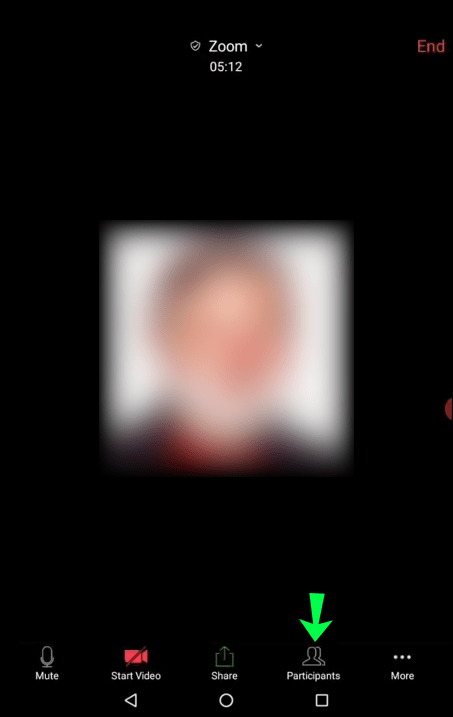
- আপনি সব প্রস্তুত হয়ে গেলে, স্টার্ট মিটিং এ আলতো চাপুন।
হোস্ট হিসাবে, আপনি মিটিংয়ের প্রতিটি দিক নিয়ন্ত্রণ করতে পারেন। উদাহরণস্বরূপ, আপনি অংশগ্রহণকারীদের সরাতে পারেন, একজন অংশগ্রহণকারীকে নিঃশব্দ করতে পারেন, একটি সেশন রেকর্ড করতে পারেন, অংশগ্রহণকারীদের সাথে ব্যক্তিগতভাবে চ্যাট করতে পারেন বা এমনকি আপনার স্ক্রিন ভাগ করতে পারেন৷
আমার কাছে নগদ গ্রহণ করে এমন খাদ্য সরবরাহ
(ক) একজন অংশগ্রহণকারীকে নিঃশব্দ করা
কখনও কখনও অংশগ্রহণকারীদের একজনকে নিঃশব্দ করার প্রয়োজন হতে পারে৷ হয়তো তারা খুব বেশি কথা বলছে বা ক্রমাগত অন্যান্য অংশগ্রহণকারীদের বাধা দিচ্ছে। অথবা হয়ত তাদের মাইক থেকে প্রচুর পটভূমির শব্দ আসছে এবং আপনি আরও শান্ত ভিডিও কনফারেন্সিং অভিজ্ঞতা পেতে আগ্রহী।
এটি সম্পর্কে কীভাবে যেতে হবে তা এখানে:
- অংশগ্রহণকারীদের পরিচালনা করুন বোতামে আলতো চাপুন।
- অংশগ্রহণকারীর নাম আলতো চাপুন এবং ধরে রাখুন।
- ফলস্বরূপ পপ-আপ মেনু থেকে নিঃশব্দ নির্বাচন করুন।
(b) একজন অংশগ্রহণকারীকে সরিয়ে দেওয়া
স্থায়ীভাবে মিটিং থেকে একজন অংশগ্রহণকারীকে সরাতে:
- অংশগ্রহণকারীদের পরিচালনা করুন বোতামে আলতো চাপুন।
- অংশগ্রহণকারীর নাম আলতো চাপুন এবং ধরে রাখুন।
- পপ-আপ মেনু থেকে সরান নির্বাচন করুন।
(গ) একটি মিটিং রেকর্ডিং
একটি অধিবেশন রেকর্ড করা গুরুত্বপূর্ণ তথ্য ধরে রাখার এবং অংশগ্রহণকারীদের জন্য বরাদ্দকৃত প্রতিশ্রুতি বা কাজগুলি অনুসরণ করতে সহায়তা করার নিখুঁত উপায়।
আমি কীভাবে একটি অবরুদ্ধ নম্বর বাতিল করব
অ্যামাজন ফায়ার ট্যাবলেটে জুম ব্যবহার করে মিটিং রেকর্ড করতে, টাস্কবারের রেকর্ড বোতামে ট্যাপ করুন। আপনি আপনার স্থানীয় স্টোরেজ বা ক্লাউডে আপনার রেকর্ডিং সংরক্ষণ করতে পারেন। যাইহোক, ক্লাউড স্টোরেজ আনলক করতে আপনার একটি অর্থপ্রদানের পরিকল্পনার প্রয়োজন হতে পারে।
(d) অংশগ্রহণকারীদের সাথে চ্যাটিং
জুমের একটি দুর্দান্ত চ্যাট টুল রয়েছে যা আপনাকে মিটিং চলাকালীন আপনার দলের সাথে যোগাযোগ করতে দেয়।
সমস্ত অংশগ্রহণকারীদের সাথে চ্যাট করতে:
- টাস্কবারে চ্যাট বোতামে ট্যাপ করুন।
- প্রদত্ত বাক্সে আপনি যে বার্তাটি পাঠাতে চান তা লিখুন।
- বার্তা পাঠাতে এন্টার টিপুন।
এই ধরণের বার্তাটি কলে থাকা প্রত্যেকেই দেখে এবং মৌখিকভাবে আলোচনা করা বা এমনকি চিৎকার বাদ দেওয়ার একটি ভাল উপায় হতে পারে৷
আপনি যদি ব্যক্তিগতভাবে চ্যাট করতে চান:
- অংশগ্রহণকারীদের পরিচালনা করুন বোতামে আলতো চাপুন।
- আপনি যে অংশগ্রহণকারীর সাথে চ্যাট করতে চান তার নামটি আলতো চাপুন এবং ধরে রাখুন।
- পপ-আপ মেনু থেকে চ্যাট নির্বাচন করুন। তারপরে আপনি একটি ব্যক্তিগত চ্যাট উইন্ডো দেখতে পাবেন যেখানে আপনি দুজন রিয়েল টাইমে বার্তা বিনিময় করতে পারবেন।
অ্যামাজন ফায়ার ট্যাবলেটে জুমে কীভাবে পরিচিতি যুক্ত করবেন
জুম অ্যামাজন ফায়ার অ্যাপ আপনাকে যোগাযোগ সহজ করতে পরিচিতি যোগ করতে দেয়। এটি সম্পর্কে কীভাবে যেতে হবে তা এখানে:
- অ্যাপটি খুলুন এবং টাস্কবারে পরিচিতিতে আলতো চাপুন।
- আপনার স্ক্রিনের উপরের ডানদিকে কোণায় + এ আলতো চাপুন।
- পপ-আপ সাবমেনু থেকে একটি পরিচিতি যোগ করুন নির্বাচন করুন।
- পরিচিতির ইমেল ঠিকানা লিখুন।
- পরিচিতি সংরক্ষণ করতে ঠিক আছে আলতো চাপুন।
একবার আপনি একটি পরিচিতি সংরক্ষণ করলে, জুম ইমেলের মাধ্যমে পাঠানো একটি লিঙ্কের মাধ্যমে তাদের অনুমোদন চায়। আপনার অনুরোধ গ্রহণ করার পরেই তারা আপনার পরিচিতি তালিকায় উপস্থিত হবে।
একটি অনুরোধ 30 দিনের মধ্যে গ্রহণ করতে হবে, বা তার কম লিঙ্কটি অবৈধ হয়ে যাবে।
অ্যামাজন ফায়ার ট্যাবলেটে কীভাবে জুম সেশনে যোগ দেবেন
জুম সম্পর্কে সেরা জিনিসগুলির মধ্যে একটি হল যে আপনাকে সবসময় একটি মিটিং হোস্ট করতে হবে না। আপনার যোগাযোগের তথ্য সহ যে কেউ আপনাকে তাদের মিটিংয়ে আমন্ত্রণ জানাতে পারে৷
জুম মিটিংয়ে যোগ দেওয়া সোজা।
বিকল্প 1: একটি লিঙ্কের মাধ্যমে একটি মিটিংয়ে যোগদান করা
- আপনার ইমেল অ্যাপ খুলুন এবং মিটিং লিঙ্কে আলতো চাপুন।
- আপনাকে স্বয়ংক্রিয়ভাবে আপনার জুম অ্যাপে রিডাইরেক্ট করা হবে যেখানে আপনি মিটিংয়ে যোগ দিতে পারবেন।
বিকল্প 2: মিটিং আইডির মাধ্যমে একটি মিটিংয়ে যোগদান করা
একটি জুম মিটিং আইডি হল একটি নয়-সংখ্যার কোড যা একটি জুম মিটিংয়ে অংশ নিতে ব্যবহৃত হয়। মিটিং আইডি সহ, কীভাবে এগিয়ে যেতে হবে তা এখানে:
- আপনার ফায়ার ট্যাবলেটে জুম অ্যাপটি খুলুন এবং যোগ দিন এ আলতো চাপুন।
- মিটিং আইডি লিখুন এবং তারপরে যোগ দিন মিটিং এ আলতো চাপুন।
কিছু ক্ষেত্রে, একটি মিটিংয়ে যোগ দেওয়ার জন্য একটি হোস্টের আপনাকে একটি পাসওয়ার্ড লিখতে হতে পারে। তারা সাধারণত মিটিং আইডি বরাবর পাসওয়ার্ড প্রদান করবে।
একজন আমন্ত্রিত হিসাবে, আপনি হোস্টের মতো একই সুবিধাগুলি উপভোগ করবেন না, তবে আপনি এখনও অনেক কিছু করতে সক্ষম হবেন৷ এর মধ্যে রয়েছে আপনার মাইক মিউট করা, একটি সেশন রেকর্ড করা, আপনি যখন কথা বলতে চান তখন আপনার হাত বাড়ান, অন্যান্য অংশগ্রহণকারীদের সাথে চ্যাট করা বা এমনকি আপনার স্ক্রিন শেয়ার করা।
অ্যামাজন ফায়ার ট্যাবলেট ব্যবহার করার সময় জুমে সবাইকে কীভাবে দেখতে হয়
ডিফল্টরূপে, জুম একটি অধিবেশন চলাকালীন উপস্থাপকের উপর ফোকাস করে। যাইহোক, আপনি দৃশ্য পরিবর্তন করতে পারেন এবং অন্যান্য অংশগ্রহণকারীদের দেখতে পারেন। এখানে কিভাবে:
বাষ্প মুভ গেমস অন্য ড্রাইভে যান
- যেহেতু মিটিং চলছে, আপনার স্ক্রিনের উপরের ডানদিকের কোণায় অ্যাক্টিভ স্পিকার থেকে গ্যালারি ভিউতে পরিবর্তন করুন।
গ্যালারি ভিউতে, আপনি একটি গ্রিড বিন্যাসে অংশগ্রহণকারীদের থাম্বনেইল প্রদর্শন দেখতে সক্ষম। প্রতি পৃষ্ঠায় শুধুমাত্র 49 জন অংশগ্রহণকারী প্রদর্শিত হতে পারে।
অ্যামাজন ফায়ার ট্যাবলেটে কীভাবে জুম পটভূমি পরিবর্তন করবেন
আপনি যদি অফিস বা ওয়ার্কস্টেশন থেকে দূরে থাকাকালীন একটি জুম সেশন ধারণ করেন, আপনি পটভূমি পরিবর্তন করতে এবং আরও পেশাদার দেখায় এমন কিছু নিয়ে যেতে চাইতে পারেন।
এটি কীভাবে করবেন তা এখানে:
- আপনার ট্যাবলেটে জুম অ্যাপটি খুলুন।
- প্রোফাইলে আলতো চাপুন এবং তারপরে সেটিংস বিভাগটি খুলুন।
- মেনু বারে আলতো চাপুন এবং ভার্চুয়াল পটভূমি নির্বাচন করুন।
- আপনি যে পটভূমি ব্যবহার করতে চান তা নির্বাচন করুন।
যে কোন সময়, যে কোন জায়গায় জুম করুন
অ্যামাজন ফায়ার ট্যাবলেট এবং জুম ভিডিও কনফারেন্সিং স্বর্গে তৈরি একটি ম্যাচ। দুটির সাথে, আপনার দলের সাথে একটি সেশন নির্ধারণ করতে বা সহজভাবে ধরা পড়ার জন্য কোনো কিছুই আপনাকে থামাতে হবে না।
আপনি কি অ্যামাজন ফায়ার ট্যাবলেটে জুম অ্যাপ ব্যবহার করার চেষ্টা করেছেন? আপনার অভিজ্ঞতা কেমন ছিল?
নিচের মন্তব্য অংশে আমাদেরকে জানান।